구글 드라이브 pc 버전 설치 방법에 대해서 알아보도록 하겠습니다. 구글 드라이브를 자주 이용하시는 분들은 본인 데스크톱 컴퓨터와 자동으로 동기화 되는 PC 버전을 설치를 하면 좀더 쉽게 구글 드라이브를 이용 할 수가 있게 됩니다. 구글 드라이브와 동기화를 하게 되면 폴더에서 파일을 추가, 수정, 이동, 삭제를 하면 구글 드라이브, 내 컴퓨터와 똑같이 변경이 되는 특징이 있는데요. 그럼 간단하게 구글 드라이브 pc 버전 설치를 진행해보겠습니다.
구글 드라이브 pc 버전 사양
구글 드라이브는 브라우저를 통해 이용을 할 수가 있지만 프로그램 설치를 통해서 동기화해서 이용을 할 수가 있습니다. 구글 드라이브 테스크톱용 버전 사양은 다음과 같습니다.
- 윈도우 : 윈도우 8 이상, 윈도우 서버 2012 이상
- 맥 : macos catalina 10.15.7 이상
※ 리눅스 : 리눅스 운영체제에서는 사용할 수가 없습니다.
※ 32비트 Windows 시스템 지원은 2023년 하반기에 종료됩니다.
구글 드라이브 pc 버전 설치 방법
1. 구글 드라이브 다운로드 페이지로 이동
PC 컴퓨터에서 크롬, 웨일 등의 브라우저를 이용해서 구글 드라이브 다운로드 페이지로 이동합니다. 구글 검색이나 바로가기를 이용해주세요.
2. 다운로드 버튼 클릭
구글 드라이브 다운로드 화면에서 데스크톱용 Drive 다운로드 버튼을 클릭해서 파일 다운로드를 진행합니다.
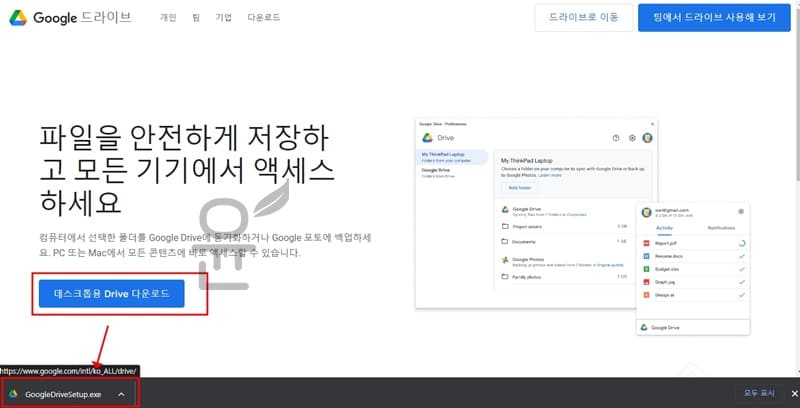
3. Google Drive 설치 진행
다운로드 받은 “GoogleDriveSetup.exe”을 더블 클릭해서 구글 드라이브 pc 버전 설치를 진행합니다.
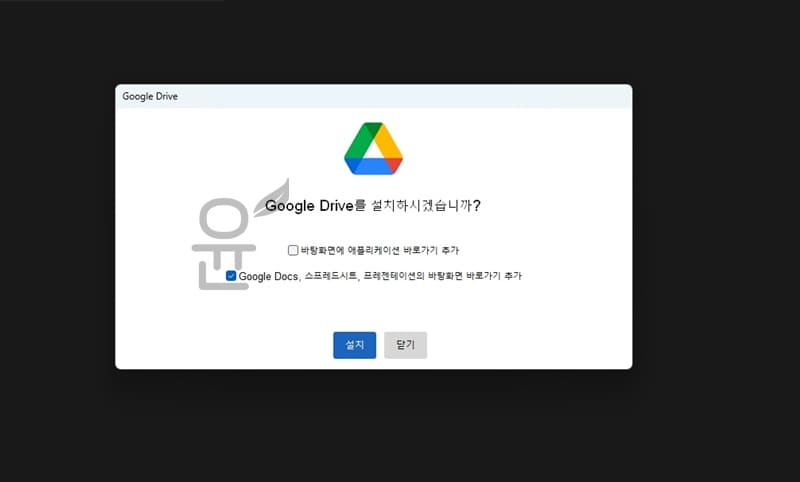
설치 파일 실행후 첫 화면으로 바탕화면에서 바로가기 추가 등의 옵션이 보이는데 여기서 원하는 항목에 체크를 하고 설치를 진행하면 간단하게 설치가 완료 되는 것을 볼수가 있습니다.
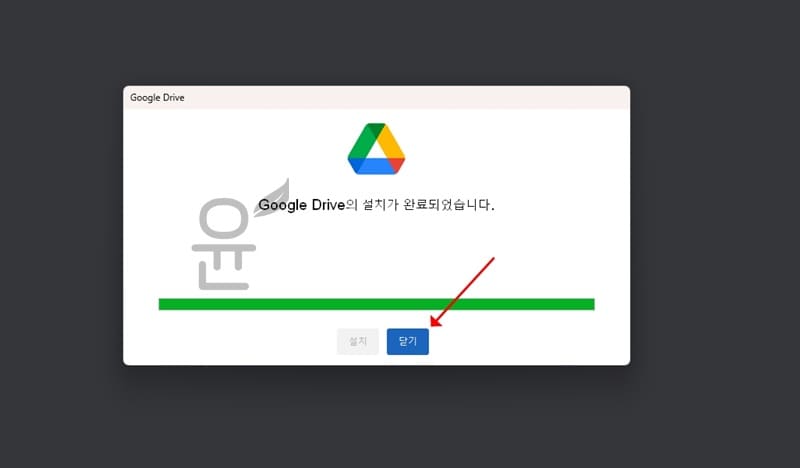
구글 드라이브 pc 버전 간단한 사용법
로그인
설치 후에는 간단하게 로그인 설정을 진행합니다. 바탕화면에서 설치되어 있는 구글 드라이브 아이콘을 클릭하거나 오른쪽 하단에 구글 드라이브 아이콘을 클릭해주세요.
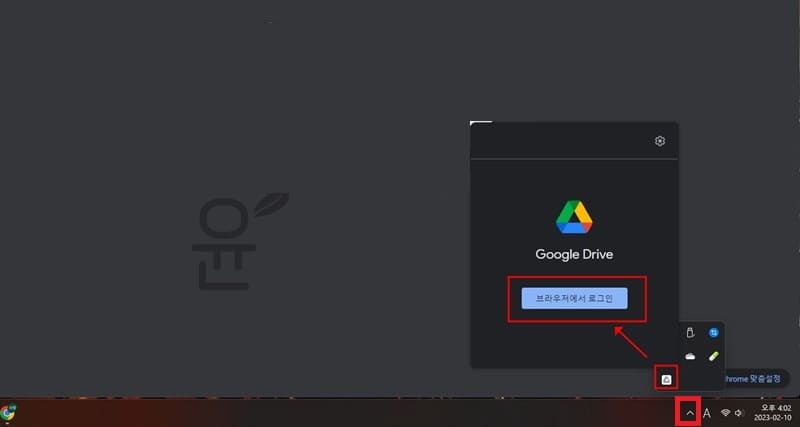
그러면 브라우저 로그인 버튼이 보이고 여기에서 로그인하려고 하는 계정을 선택합니다. 비밀번호까지 입력을 하게 되면 구글 드라이브 PC버전 로그인이 완료가 됩니다.
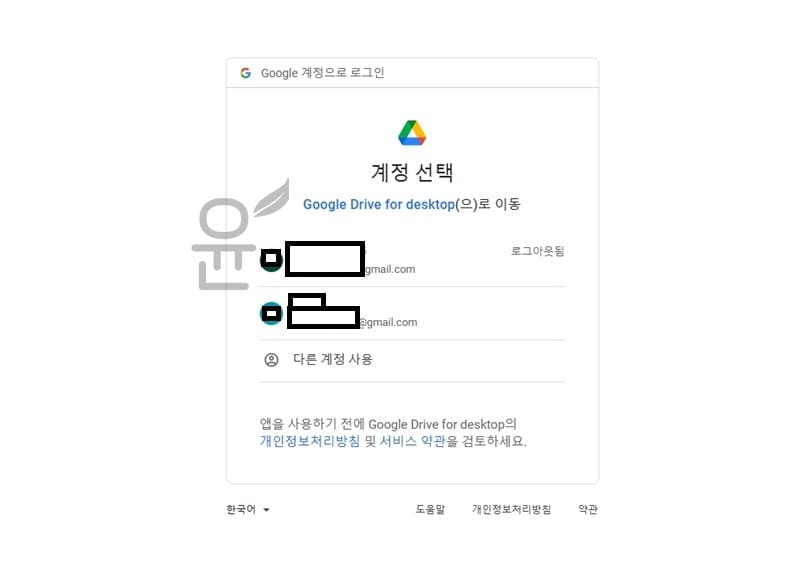
연동 확인하기
구글 드라이브pc 버전을 실행후 톱니바퀴 모양의 아이콘을 클릭해서 환경설정으로 이동합니다.
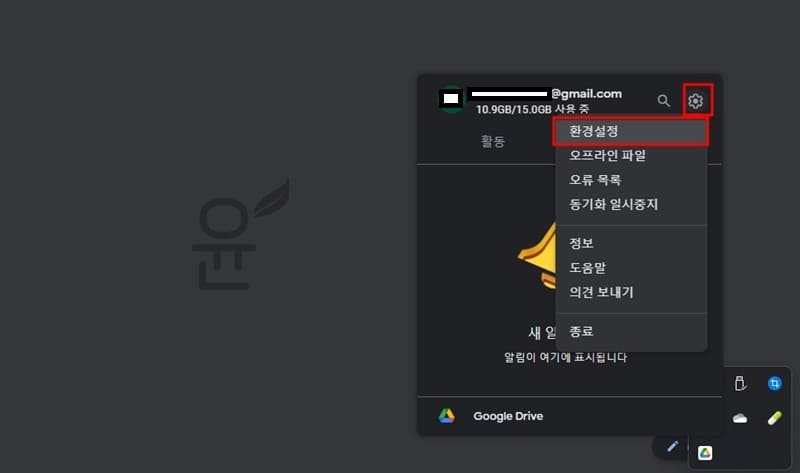
그리고 Google dirve 폴더를 클릭해서 탐색기에서 열기 버튼을 누르면 현재 동기화 되고 있는 드라이브를 볼수가 있습니다. 기본적으로 G드라이브에 생성되어 있는 것을 볼수가 있으며 해당 드라이브에 접근을 해서 파일을 올려보면 구글 드라이브에서도 자동으로 올라가지는 것을 확인해봅니다.
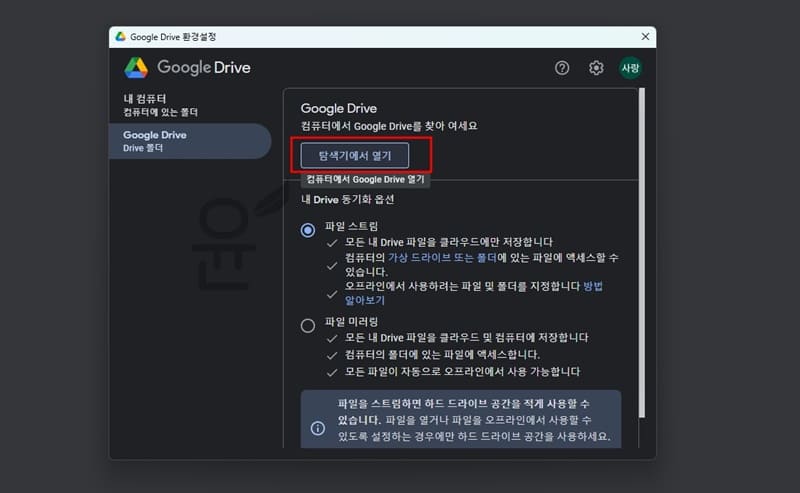
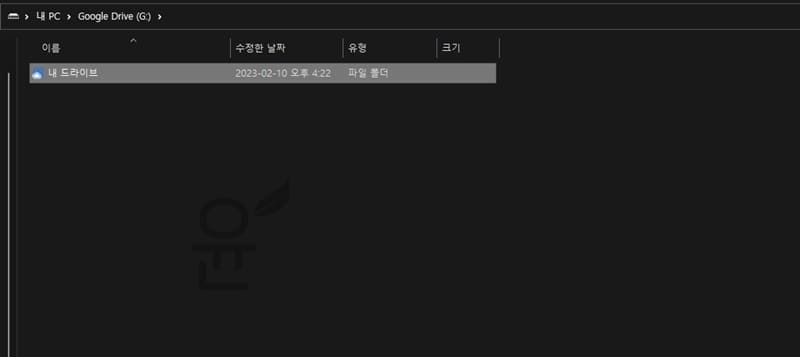
※ 구글 드라이브는 기본적으로 15GB를 제공하고 있으며 무료 용량을 더 늘릴려면 요금제를 확인해야 합니다.
자주 묻는 질문
알수 없는 오류가 발생이 된 경우 첫번째 인터넷 연결을 확인합니다. 그리고 컴퓨터를 다시 재부팅 해보세요. 그런 다음 pc 버전 설치를 다시 진행합니다. 기존에 설치가 되어 있는 경우 삭제 후 재설치를 진행해야 합니다.
네 가능합니다. 윈도우는 윈도우 8이상이면 설치가 가능하며 맥은 맥 os catalina 10.15.7 이상이면 설치가 가능합니다.





